Удаление приложения
В результате удаления Kaspersky Endpoint Security компьютер и данные пользователя окажутся незащищенными.
Дистанционное удаление приложения с помощью Kaspersky Security Center
Вы можете удалить приложение дистанционно с помощью задачи Удаленная деинсталляция приложения. При выполнении задачи Kaspersky Endpoint Security загрузит на компьютер пользователя утилиту для удаления приложения. После завершения удаления приложения, утилита будет удалена автоматически.
Как удалить приложение через Консоль администрирования (MMC)
Как удалить приложение через Web Console и Cloud Console
Для завершения удаления приложения необходимо перезагрузить компьютер. Для этого Агент администрирования покажет пользователю всплывающее окно.
Дистанционное удаление приложения с помощью Active Directory
Вы можете удалить приложение дистанционно с помощью политики Microsoft Windows. Для удаления приложения вам нужно открыть Консоль управления групповой политикой (gpmc.msc) и в редакторе управления групповыми политиками создать задачу удаления приложения (подробнее см. на сайте Службы технической поддержки Microsoft).
Если операция удаления приложения защищена паролем, вам нужно выполнить следующие действия:
- Создайте bat-файл со следующим содержанием:
msiexec.exe /x<GUID> KLLOGIN=<имя пользователя> KLPASSWD=<пароль> /qnгде
<GUID>– уникальный идентификатор приложения. Вы можете узнать GUID приложения с помощью команды:wmic product where "Name like '%Kaspersky Endpoint Security%'" get Name, IdentifyingNumberПример:
msiexec.exe /x{6BB76C8F-365E-4345-83ED-6D7AD612AF76} KLLOGIN=KLAdmin KLPASSWD=!Password1 /qn - Создайте новую политику Microsoft Windows для компьютеров в Консоли управления групповой политикой (gpmc.msc).
- Запустите созданный bat-файл на компьютерах с помощью новой политики.
Локальное удаление приложения
Вы можете удалить приложение локально с помощью мастера установки приложения. Удаление Kaspersky Endpoint Security выполняется обычным способом, принятым для операционной системы Windows, через Панель управления. Запустится мастер установки приложения. Следуйте указаниям на экране.
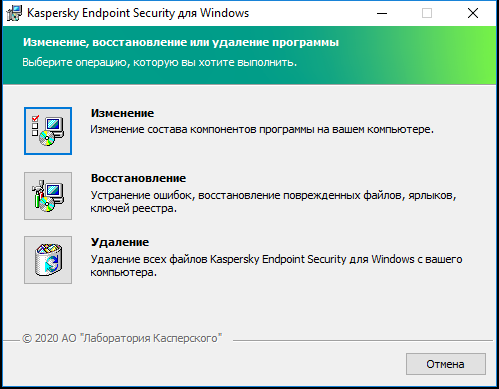
Выбор операции удаления приложения
Вы можете указать, какие используемые приложением данные вы хотите сохранить для дальнейшего использования при повторной установке приложения (например, ее более новой версии). Если вы не укажете никаких данных, приложение будет удалено полностью (см. рис. ниже).
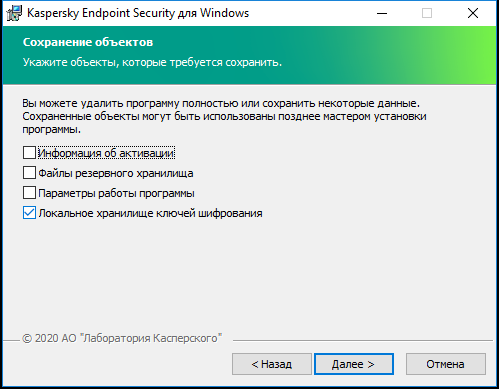
Сохранение данных после удаления
Вы можете сохранить следующие данные:
- Информация об активации – данные, позволяющие в дальнейшем не активировать приложение повторно. Kaspersky Endpoint Security автоматически добавляет лицензионный ключ, если срок действия лицензии не истек к моменту установки.
- Файлы резервного хранилища – файлы, проверенные приложением и помещенные в резервное хранилище.
Доступ к файлам резервного хранилища, сохраненным после удаления приложения, возможен только из той же версии приложения, в которой они были сохранены.
Если вы планируете использовать объекты резервного хранилища после удаления приложения, вам нужно восстановить их до удаления приложения. Однако эксперты "Лаборатории Касперского" не рекомендуют восстанавливать объекты из резервного хранилища, так как это может нанести вред компьютеру.
- Настройки работы приложения – значения параметров работы приложения, установленные в процессе ее настройки.
- Локальное хранилище ключей шифрования – данные, которые обеспечивают доступ к зашифрованным до удаления приложения файлам и дискам. Для доступа к зашифрованным файлам и дискам убедитесь, что вы выбрали функциональность шифрования данных при повторной установке Kaspersky Endpoint Security. Дополнительных действий для доступа к зашифрованным раннее файлам и дискам выполнять не требуется.
Вы также можете удалить приложение локально из командной строки.
